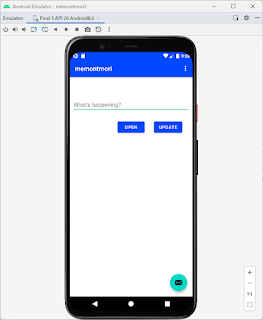やりたいこと
GDPRに対応したメッセージをアプリの起動時に表示させることができたので、背景
ここはよみとばして大丈夫です。詳しいことは忘れてしまったのですが、admobかgoogleからGDPRに対応してねというメールかなにか来たか、
PlayConsoleかAdmobの管理画面でそういう通知がきてたかだったと思います。
過去の通知とかを漁ったのですがどれがそれなのかよくわかりませんでした。
ざっくり言うと、Admobを使っていて、EUを販売対象としている場合は、メッセージをだして同意を求める必要があるというものになります。
Admob > プライバシーとメッセージ > GDPR > 設定ボタン を押すと表示される画面にそういう内容が書いてあります。
(引用元 : Google Admobの管理画面)
ということで、やっとそのメッセージが表示できるようになったので、
やりかたをメモしておきます。
環境
Win11 21h2Android Studio 2021.2.1 Patch 2
admobの広告は設定済み
参考にしたサイト
Admobのサイトhttps://developers.google.com/admob/ump/android/quick-start
こちらを主に参考にしました。
ざっくりいうと
ざっくりいうと、Admobのページでメッセージを出す設定に変更して、その後にプログラムを修正する。という流れになります。
Step.1
最初にAdmobのサイトで設定をしておきます。Step.2
ここからはコードの方の話になります。dependencies {
implementation 'androidx.appcompat:appcompat:1.4.1'
implementation 'com.google.android.material:material:1.5.0'
implementation 'androidx.constraintlayout:constraintlayout:2.1.3'
implementation 'androidx.navigation:navigation-fragment:2.4.1'
implementation 'androidx.navigation:navigation-ui:2.4.1'
implementation 'androidx.preference:preference:1.1.1'
testImplementation 'junit:junit:4.13.2'
androidTestImplementation 'androidx.test.ext:junit:1.1.3'
androidTestImplementation 'androidx.test.espresso:espresso-core:3.4.0'
// for admob
implementation 'com.google.android.gms:play-services-ads:21.0.0'
// for EU
implementation 'com.google.android.ump:user-messaging-platform:2.0.0'
}
Step.3
AndroidManifest.xmlに広告IDを記載します。Step.4
MainActivityにメンバ変数を二つ追加。下の2行です。public class MainActivity extends AppCompatActivity {
private AppBarConfiguration appBarConfiguration;
private ActivityMainBinding binding;
// for EU ①
private ConsentInformation consentInformation;
private ConsentForm consentForm;
Step.5
MainActivityのonCreate()メソッドに、14行目以降を追加します。for EU for DEBUG 以下を全部追加します。
@Override
protected void onCreate(Bundle savedInstanceState) {
super.onCreate(savedInstanceState);
binding = ActivityMainBinding.inflate(getLayoutInflater());
setContentView(binding.getRoot());
setSupportActionBar(Objects.requireNonNull(binding.toolbar));
NavController navController = Navigation.findNavController(this, R.id.nav_host_fragment_content_main);
appBarConfiguration = new AppBarConfiguration.Builder(navController.getGraph()).build();
NavigationUI.setupActionBarWithNavController(this, navController, appBarConfiguration);
// for EU for DEBUG
// ConsentDebugSettings debugSettings = new ConsentDebugSettings.Builder(this)
// .setDebugGeography(ConsentDebugSettings
// .DebugGeography
// .DEBUG_GEOGRAPHY_EEA)
// .addTestDeviceHashedId("XXXXXXXXXXXXXXXXXXXXXXXXXXXXX")
// .build();
// for EU ②
// Set tag for underage of consent. Here false means users are not underage.
ConsentRequestParameters params = new ConsentRequestParameters
.Builder()
// for EU for DEBUG
//.setConsentDebugSettings(debugSettings) // for DEBUG
.setTagForUnderAgeOfConsent(false)
.build();
consentInformation = UserMessagingPlatform.getConsentInformation(this);
// for EU for DEBUG
//consentInformation.reset();
consentInformation.requestConsentInfoUpdate(
this,
params,
new ConsentInformation.OnConsentInfoUpdateSuccessListener() {
@Override
public void onConsentInfoUpdateSuccess() {
// The consent information state was updated.
// You are now ready to check if a form is available.
if (consentInformation.isConsentFormAvailable()) {
loadForm();
}
}
},
new ConsentInformation.OnConsentInfoUpdateFailureListener() {
@Override
public void onConsentInfoUpdateFailure(FormError formError) {
// Handle the error.
Log.d("error", "error_ConsentInfoUpdateFailure");
}
});
}
Step.6
MainActivity に loadForm()を追加する。 public void loadForm() {
UserMessagingPlatform.loadConsentForm(
this, new UserMessagingPlatform.OnConsentFormLoadSuccessListener() {
@Override
public void onConsentFormLoadSuccess(ConsentForm consentForm) {
MainActivity.this.consentForm = consentForm;
if (consentInformation.getConsentStatus() == ConsentInformation.ConsentStatus.REQUIRED) {
consentForm.show(
MainActivity.this,
new ConsentForm.OnConsentFormDismissedListener() {
@Override
public void onConsentFormDismissed(@Nullable FormError formError) {
// Handle dismissal by reloading form.
loadForm();
}
});
}
}
},
new UserMessagingPlatform.OnConsentFormLoadFailureListener() {
@Override
public void onConsentFormLoadFailure(FormError formError) {
// Handle the error.
Log.d("error", "error_ConsentFormLoadFailure");
}
});
}
Step.7 テストの準備
これだと、日本では、メッセージが表示されないので、強制的に地域をEUに変更するテストコードを追加します。テストコードを追加するまえに、テストするデバイスのデバイスハッシュIDというのが必要になるので、まずはそれを調べます。
Step.8 テスト
それでは、先ほどの強制的に地域をEUに変更するコードを追加するのですが、実はStep5ですでに追加はしてあって、コメントアウトしているので、それを生かします。
3か所あります。
1個目が、Step5のコードの14行目の「for EU for DEBUG」とコメントがあるこの部分です。
// for EU for DEBUG
ConsentDebugSettings debugSettings = new ConsentDebugSettings.Builder(this)
.setDebugGeography(ConsentDebugSettings
.DebugGeography
.DEBUG_GEOGRAPHY_EEA)
.addTestDeviceHashedId("XXXXXXXXXXXXXXXXXXXXXXXXXXXXX")
.build();
XXXにはStep7で調べたハッシュIDを入れます。2個目がStep5のコードの27行目のコメント部分を生かします。
// for EU for DEBUG
//.setConsentDebugSettings(debugSettings) // for DEBUG
3個目がStep5のコードの34行目のコメント部分を生かします。これはユーザーが同意のメッセージを選択したことをリセットする処理になります。
// for EU for DEBUG
とコメントがあるこちらです。
// for EU for DEBUG
//consentInformation.reset();
おわり
これで実行すると、同意のメッセージが表示されます。たぶんされるはず。
まとめ
Andorid アプリで GDPRの同意メッセージを表示する方法について記載いたしました。最初にAdmobの設定で同意メッセージを表示するという設定を行い、
次に、コードを変更して同意メッセージを表示するコードを記載しました。
また、テストのために地域を変更する方法と、同意した内容をリセットする方法を記載しました。
これで一応メッセージが表示できるようになったのですが、これが正解なのかどうかがいまいち自身はないです。
苦労した点
①Step1をするということがわからず、コードだけ直して、いくらやってもメッセージがでてこないので、そこに気づくのにとても時間をかけてしまいました。
<